
Se og udskriv skrifter i Skriftbog på Mac
Du kan se eksempler på en skriftfamilie og dens specielle skrifter og udskrive eksempler.
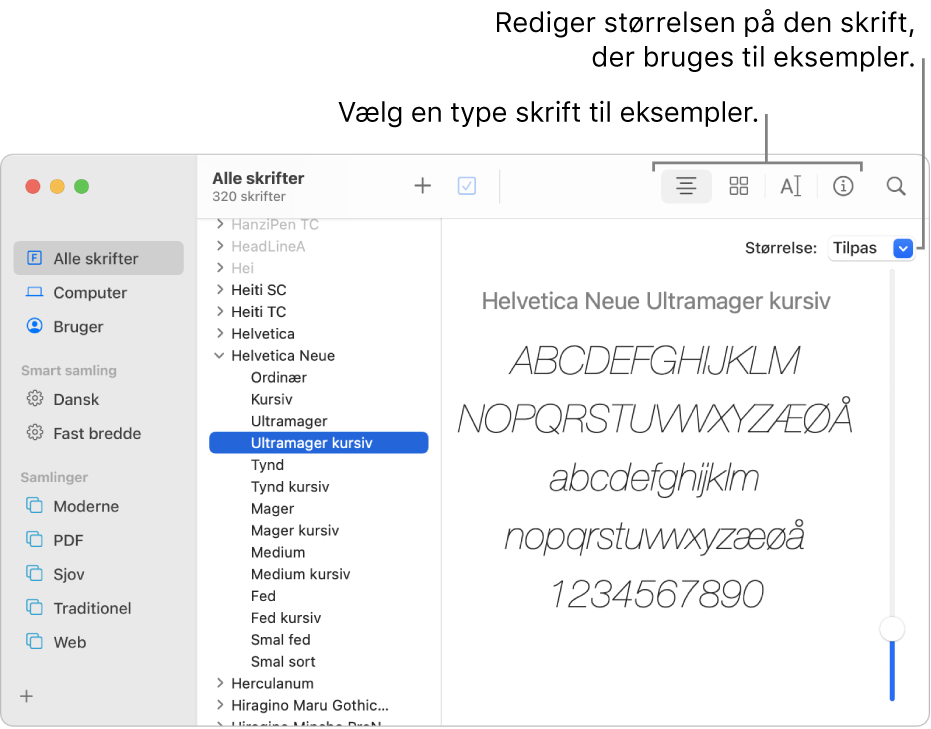
Se eksempler på skrifter
Vælg en skriftsamling i indholdsoversigten for at se skrifter i den i appen Skriftbog
 på din Mac.
på din Mac.Hvis eksempelvinduet ikke vises, skal du vælge Oversigt > Vis oversigt.
Alle skrifter: Alle skrifter i samlingerne Computer og Bruger samt de ekstra systemskrifter, der kan hentes. Denne samling vises i skriftvinduet i en app.
Computer: Skrifter, der er installeret i mappen Fonts i systembiblioteket (/Bibliotek/Fonts/), og de ekstra systemskrifter, som kan hentes. Denne samling vises kun, når samlingen Bruger indeholder skrifter.
Bruger: Skrifter, der er installeret i mappen Fonts i hjemmebiblioteket (~/Bibliotek/Fonts/). Hvis du vil se din mappe til hjemmebiblioteket, skal du trykke på og holde Alternativtasten nede og derefter vælge Gå > Bibliotek i Finder.
Hvis du opretter et bibliotek, vises det også i dette område i indholdsoversigten.
Vælg en skriftfamilie eller en eller flere skrifter.
Rediger eksemplet efter behov ved at klikke på en af disse knapper på værktøjslinjen:
Eksempel
 : Viser et eksempel på skriftens tegn vha. det alfabet, som bruges til det primære sprog, der er indstillet i Sprog & område. Hvis en skrift understøtter flere sprog, kan du ændre det sprog, som bruges til at vise eksemplet, ved at vælge Oversigt > Sprog.
: Viser et eksempel på skriftens tegn vha. det alfabet, som bruges til det primære sprog, der er indstillet i Sprog & område. Hvis en skrift understøtter flere sprog, kan du ændre det sprog, som bruges til at vise eksemplet, ved at vælge Oversigt > Sprog.Repertoire
 : Viser et net med de tilgængelige tegn og symboler eller glyffer. Træk mærket til højre for eksemplet for at justere størrelsen.
: Viser et net med de tilgængelige tegn og symboler eller glyffer. Træk mærket til højre for eksemplet for at justere størrelsen.Hvis du vil se Unicode-navnet og kodepunktet for et tegn eller symbol, skal du holde markøren over det.
Speciel
 : Viser tekstblokke med hvert af formaterne. Klik på en tekstblok, og indtast derefter din tekst for at se teksten med det pågældende format.
: Viser tekstblokke med hvert af formaterne. Klik på en tekstblok, og indtast derefter din tekst for at se teksten med det pågældende format.Oplysninger
 : Viser oplysninger om skriften, f.eks. producenten og placeringen på din Mac.
: Viser oplysninger om skriften, f.eks. producenten og placeringen på din Mac.
Udskriv skrifter
Vælg en skriftsamling i indholdsoversigten for at se skrifter i den i appen Skriftbog
 på din Mac.
på din Mac.Vælg en skriftfamilie eller en eller flere skrifter, og vælg derefter Arkiv > Udskriv.
Vælg en mulighed på lokalmenuen Rapporttype (hvis du ikke kan se den, skal du klikke på Vis oplysninger):
Katalog: Udskriver en linje tekst med hver valgt skrift. Vælg Vis familie for at inkludere et eksempel med hvert tilgængeligt format. Træk mærket Størrelse på eksempel for at indstille den skriftstørrelse, der skal udskrives.
Repertoire: Udskriver et stort net med alle de tegn og symboler eller glyffer, der findes i skriften. Træk mærket Glyfstørrelse for at indstille den glyfstørrelse, der skal udskrives.
Vandfald: Udskriver en linje eksempeltekst med flere skriftstørrelser. Vælg Vis oplysninger om skrift for at inkludere oplysninger om skriften.
Bemærk: Når du ser eksempler på skrifter, kan du vælge individuelle tegn eller symboler i vinduet, som du vil kopiere, og derefter trække emnerne til et tekstdokument.
I nogle apps, f.eks. Mail, Beskeder og TextEdit, kan du vælge en skrift eller en tekststørrelse, der skal bruges som standard i appen. Du kan få flere oplysninger ved at søge i den indbyggede hjælp til appen. Hvis du har brug for hjælp til brug af skrifter i apps fra tredjeparter, kan du kontakte udvikleren. Se Apple-supportartiklen Kontakt andre producenter.